|
SOMMAIRE |
Présentation
À propos de la tête thermostatique ZigBee Moes ZTRV-ZX-TV01-MS
Le MOES ZTRV‑ZX‑TV01‑MS est une tête thermostatique Zigbee 3.0 conçue pour piloter vos radiateurs avec précision et efficacité.
Compatible avec Tuya Smart Life, Lidl Home, Jeedom et Home Assistant, elle permet un contrôle thermostat intelligent via application mobile ou assistants vocaux (Google Home, Alexa).
Dotée d’un écran LED rotatif ergonomique et d’un couple puissant de 8 Nm, elle assure un réglage fluide et précis de la température ambiante.
Grâce au calibrage thermique intégré et à ses modes programmables (hebdomadaire, boost, absence, détection de fenêtre ouverte), elle aide à réaliser jusqu’à 15 % d’économies d’énergie tout en maximisant le confort.
Alimentée par 3 piles AA, elle s’installe facilement sur les vannes M30×1,5 mm avec adaptateurs inclus, sans nécessiter de travaux.
Élégante, compacte et efficace, la MOES ZTRV‑ZX‑TV01‑MS est idéale pour intégrer vos radiateurs dans une maison connectée moderne et économe.
Présentation

Installation
Avant de commencer
- 2×AA batteries sont nécessaires pour que le TV01 fonctionne, veuillez vous préparer.
- Un concentrateur de passerelle intelligente est nécessaire pour que le TV01 fonctionne.
Insertion (remplacement) des piles
- Retirez le couvercle du compartiment à piles situé dessous de l'appareil.
- Insérez 2 nouvelles piles LR6 (mignon/AA) dans le compartiment à piles en veillant à ce qu'elles soient dans le bon sens.
- Remettez en place le couvercle du compartiment à piles et Remettez en place le couvercle du compartiment à piles et verrouillez-le.

|
Définir la date et l'heure
Si des piles sont insérées ou remplacées, la date et l'heure sont automatiquement demandées après un court instant.
- Réglez l'année, le mois, le jour, l'heure et les minutes à l'aide des boutons +/-, et confirmez avec le bouton Menu.
- Vous pouvez appuyer sur le bouton Boost pour revenir au menu précédent pendant le réglage de la date et de l'heure.
Calibration du moteur
- L'affichage de 'InS' avec la rotation de
 montre que que le moteur est toujours en marche arrière.
montre que que le moteur est toujours en marche arrière. - Lorsque l'écran affiche "AdA", le thermostat du radiateur peut être installé sur la vanne.
- Après l'installation, appuyez sur le bouton Boost pour faire fonctionner l'adaptateur.
- L'affichage de 'AdA' avec la rotation
 montre qu'il s'agit d'une course d'adaptation pour adapter le thermostat à la vanne.
montre qu'il s'agit d'une course d'adaptation pour adapter le thermostat à la vanne.
|
Installation de la tête thermostatique
Le thermostat pour radiateur est facile à installer et peut se faire sans vidanger l'eau de chauffage ni intervenir dans le système de chauffage.
L'écrou à anneau fixé au thermostat du radiateur peut être utilisé de manière universelle et sans accessoire pour tous les robinets à filetage M30×1,5 des fabricants les plus courants, tels que :
- Danfoss
- Heimeier
- MNG
- Junkers
- Landis&Gyr(Duodyr)
- Honeywell-Braukmann
- Oventrop
- Schlösser
- Comap
- Valf Sanayi
- Mertik Maxitrol
- Watts
- Wingenroth(Wiroflex)
- R.B.M
- Tiemme
- Jaga
- Siemens
- ldmar54
- Dévissez le thermostat de votre radiateur existant
- Pas d'inquiétude, l'eau ne coulera pas pendant ce processus.
- M30×1.5
- Vissez le thermostat intelligent pour radiateur TV01 directement sur le radiateur si le type de connecteur est M30x 1.5 (photo ci-dessous).
- Vous pouvez régler l'angle pour que l'écran soit correctement orienté vers le spectateur.
- Tournez le cadran du thermostat jusqu'à la valeur maximale, la valeur maximale peut être 6 ou 8.
- Vérifiez que le
 est actif.
est actif. - Installez l'appareil.

- Vanne RAVL de Danfoss
- Vérifier que le
 est actif.
est actif. - Les corps de valve ont des encoches allongées sur leur circonférence, ce qui permet de s'assurer que l'adaptateur est correctement positionné lorsqu'il s'enclenche.
- Enclenchez l'adaptateur, de sorte que les broches à l'intérieur de l'adaptateur soient alignées avec les encoches de la valve.
- Installer l'adaptateur, le plan A est aligné avec le plan B.
- Installer le tube rond dans le dispositif.
- Installez le dispositif.
- Vérifier que le

- Vanne RAV de Danfoss
- Tournez le cadran du thermostat jusqu'à la valeur maximale, la valeur maximale peut être de 6 ou 8.
- Vérifiez que le
 est actif.
est actif. - Les corps de vanne ont des encoches allongées sur leur circonférence, qui assurent que l'adaptateur est correctement positionné lorsqu'il s'enclenche.
- Enclenchez l'adaptateur, de sorte que les broches à l'intérieur de l'adaptateur soient alignées avec les encoches de la valve.
- Installer l'adaptateur, le plan A est aligné avec le plan B.
- Fermez l'adatpeur via la vis et l'écrou.
- Installer le dispositif.


- Danfoss RA Valve
- Tournez le cadran du thermostat jusqu'à la valeur maximale, "N" : Alignez le cadran.
- Vérifiez que le
 est actif.
est actif. - Les corps de vanne ont des encoches allongées autour de leur circonférence, qui garantissent que l'adaptateur est correctement positionné lorsqu'il s'enclenche.
- Enclenchez l'adaptateur, de sorte que les broches à l'intérieur de l'adaptateur soient alignées avec les encoches de la valve.
- Installer l'adaptateur, le plan A est aligné avec le plan B.
- Fermez l'adatpeur via la vis et l'écrou.
- Installez le tube rond dans le dispositif.
- Installez le dispositif.


- M28x1.5mm
- Sélectionnez la longueur de la tige d'éjection en fonction des marques ou des tailles de vannes suivantes, et de la taille de l'éjecteur.
- Installer la tige d'éjection de taille correcte dans le trou. dans le trou.
- Installer l'adaptateur sur la valve M28 * 1,5.


- Giacomini
- Installer l'adaptateur sur la valve Giacomini dans le bon sens.
- Installer la tige d'éjection GIA dans le trou.

- Caleffi
- Ouvrir le débit de la vanne au maximum, comme indiqué sur la photo 1.
- Installer l'adaptateur sur la vanne Caleffi dans le bon sens.

- Utiliser la tige d'éjection
- En raison de la tolérance dimensionnelle et de montage de la valve métallique, les situations suivantes peuvent se produire :
- Lorsque le dispositif est en panne, F2 s'affiche.
- La vanne métallique ne peut pas être complètement fermée et chauffe en permanence.
- Méthode de manipulation : Veuillez d'abord utiliser la tige d'éjection de 1,6 mm (1) d'abord, si les deux situations ci-dessus existent toujours, essayez d'utiliser la tige d'éjection de 2,6 mm (2) à la place.
- En raison de la tolérance dimensionnelle et de montage de la valve métallique, les situations suivantes peuvent se produire :

Écran d'interface
Lorsque vous voyez l'écran LCD afficher informations comme ci-dessous, le thermostat du radiateur est prêt à être configuré.
Si ce n'est pas le cas, veuillez désinstaller et réinstaller les piles, puis recommencer l'installation.

Utilisation
Mode automatique
En mode automatique, la température est régulée en fonction du profil de chauffage défini.
Les modifications manuelles sont actives jusqu'au prochain point où le profil change.
Ensuite, le profil de chauffage défini sera à nouveau activé.
Pour activer le mode automatique, veuillez procéder comme suit :
- Appuyez sur le bouton mode pour sélectionner
 .
. - Température par défaut : 17°C et 21°C.
- Plage de température : 5-30 °C, pas : 0,5 °C.
Fonctionnement de l'application : Cliquez sur l'icône du mode automatique dans le panneau de configuration de l'application.
Mode manuel
En mode manuel, la température est contrôlée en fonction en fonction de la température actuelle réglée par bouton "+/-".
La température reste activée jusqu'au prochain changement manuel.
Pour activer le mode manuel, veuillez procéder comme suit comme suit :
- Appuyez sur le bouton mode pour sélectionner
 .
. - Température par défaut : 20°C.
- Plage de température : 5-30 °C, pas : 0,5 °C.
Fonctionnement de l'application : Cliquez sur l'icône du mode manuel dans le panneau de contrôle de l'application.
Mode vacances
Lorsque vous partez pour une longue période, vous utiliserez le mode vacances.
Le mode vacances démarrera automatiquement au point de départ de l'heure définie et fera fonctionner la température de vacances.
Lorsque le mode vacances n'est pas activé et que vous souhaitez consulter les paramètres du mode vacances, appuyez sur le bouton Mode pour les afficher, l'icône du mode vacances clignote pendant 5 secondes, puis le mode automatique est rétabli.
Si vous souhaitez mettre fin au mode vacances plus tôt, appuyez sur le bouton Mode pour annuler.
Fonctionnement de l'application : Cliquez sur l'icône Mode pour passer en le mode vacances dans le panneau de contrôle de l'application, et passer à n'importe quel autre mode pour annuler le mode vacances.
Détection des fenêtres ouvertes
L'appareil arrête automatiquement de chauffer lorsqu'il détecte une baisse soudaine de température (5°C en 5 minutes par minutes par défaut).
Cette baisse est généralement causée par l'ouverture d'une fenêtre ou d'une porte et l'icône de fenêtre ouverte s'affiche ![]() sur l'écran.
sur l'écran.
L'appareil reprendra son état précédent après la détection si aucune action n'est mise en œuvre.
Ou vous pouvez reprendre manuellement l'appareil en appuyant sur le bouton de mode.
Fonctionnement de l'application : Cliquez sur l'icône Mode pour passer en le mode vacances dans le panneau de contrôle de l'application, et passer à n'importe quel autre mode pour annuler le mode vacances.
Offset Température
Comme la température est mesurée sur le thermostat du radiateur, la répartition de la température peut varier dans la pièce, ce qui peut être corrigé par un décalage de température de +5°C.
Si une température nominale 20 °C est réglée, mais que la pièce ne présente qu'une température de 18 °C, un décalage de -2,0 °C est nécessaire.
Un offset température de compensation de 0,0°C est définie dans les paramètres.
Pour régler la température de compensation, procédez comme suit :
- Appuyez longuement sur le bouton de menu pendant 5 secondes pour entrer dans l'interface de réglage.
- Sélectionnez l'option "Offset" à l'aide du bouton "+/-" et appuyez sur le bouton "menu" pour entrer dans l'interface de réglage de la température de décalage.
- Réglez la température de décalage souhaitée en utilisant le bouton '+/-' et confirmez avec le bouton menu. et confirmez avec le bouton menu.
Fonctionnement de l'application : Cliquez sur l'icône de décalage dans l'écran Réglages.
Température écologique et confort
Le bouton de température confort et Eco permet le passage de la température confort à la température Eco.
Celles-ci ont été réglées en 21,0 °C (température de confort) et 17,0 °C (température éco).
Elles peuvent être réglées comme suit :
- Appuyez sur le bouton menu pour sélectionner la température confort
 ou la température Eco
ou la température Eco  .
.
Fonctionnement de l'application : Cliquez sur l'icône Température Confort/Eco dans le panneau de commande de l'application pour sélectionner le mode de température correspondant.
Verrouillage enfants
Le fonctionnement de l'appareil peut être verrouillé pour éviter pour éviter que les réglages ne soient modifiés involontairement.
Pour activer/désactiver la sécurité enfant, procédez comme suit :
- Appuyez longuement sur le bouton mode pendant 5 secondes.
- Le symbole LOC s'affiche à l'écran et les boutons de l'appareil ne peuvent plus être utilisé.
- Appuyez longuement sur le bouton de mode pendant 5 secondes pour déverrouiller la sécurité enfant.
Fonctionnement de l'application : Cliquez sur l'icône de sécurité enfant dans l'écran des paramètres de l'application.
Mode antigel
- En mode manuel, lorsque la température est réglée manuellement à moins de 5 degrés, l'écran affiche "AF", et la fonction antigel est lancée pour s'assurer que la température intérieure est de "8" degrés.
- Appuyez sur n'importe quel bouton pour annuler la fonction antigel et revenir au mode automatique.
Fonctionnement de l'application : Cliquez sur l'icône antigel ![]() pour activer/désactiver la fonction dans l'écran des paramètres de l'application.
pour activer/désactiver la fonction dans l'écran des paramètres de l'application.
Mode arrêt du chauffage (économie d'énergie)
La durée de vie de la batterie peut être prolongée en éteignant le chauffage.
Pour cela, il faut fermer complètement la vanne.
Pour activer l'arrêt du chauffage, veuillez procéder comme suit :
- En mode manuel, réglez manuellement la température à plus de 30 degrés, affichez "HS" sur l'écran.
- Démarrez la fonction d'arrêt du chauffage, et l'appareil ne pourra plus régler la température.
- Appuyez sur n'importe quel bouton pour annuler la fonction d'arrêt du chauffage et revenir au mode automatique.
Fonctionnement de l'application : Cliquez sur l'icône d'arrêt du chauffage ![]() pour activer ou désactiver la fonction dans l'écran des paramètres de l'application.
pour activer ou désactiver la fonction dans l'écran des paramètres de l'application.
Protection anti-calcification (détartrage)
L'équipement fonctionnera automatiquement pendant une période temps chaque semaine pour éviter la calcification de la valve.
Boost
Parfois, les gens rentrent chez eux plus tôt que d'habitude, et la fonction de chauffage rapide vous fera sentir la chaleur de la pièce plus rapidement.
Lorsqu'elle est activée, la vanne sera entièrement ouverte pendant 5 minutes.
Le chauffage d'une pièce prend plus de 5 minutes, mais la chaleur chaleur dégagée par le radiateur est immédiatement perceptible.
- Appuyez sur le bouton Boost pour activer la fonction Boost.
- Le temps restant pour la fonction sera décompté en secondes('299'à'000').
- Après l'écoulement de ces 5 minutes, l'actionneur passe au mode qui était précédemment actif (auto/manuel) avec la température précédemment réglée.
- La fonction peut être désactivée à tout moment en appuyant à nouveau sur le bouton Boost.
Fonctionnement de l'application : Cliquez sur l'icône Boost ![]() dans le panneau de contrôle de l'application pour annuler la fonction Boost.
dans le panneau de contrôle de l'application pour annuler la fonction Boost.
Réglages
Date
Pour régler la date et l'heure, veuillez procéder comme suit :
- Appuyez longuement sur le bouton de menu pendant 5 secondes pour accéder à l'interface de réglage.
- Sélectionnez l'option "Date/heure" à l'aide du bouton "+/-", puis appuyez sur le bouton de menu pour accéder à l'interface de réglage de la date et de l'heure.
- Sélectionnez l'année/le mois/le jour/l'heure/les minutes désirés à l'aide du bouton "+/-" et confirmez avec le bouton menu.
- Utiliser le bouton "boost" pour revenir.
Semaine de programmation
Dans ce point de menu, vous pouvez créer un profil de chauffage avec des phases de chauffage et de refroidissement selon vos besoins personnels.
Vous pouvez régler jusqu'à dix phases de température chaque jour.
- Appuyez sur le bouton menu pendant 5 secondes pour ouvrir le menu de configuration.
- Sélectionnez "Prg" à l'aide de la touche "+/-" et validez avec la touche menu.
- Dans le menu "dAy", utilisez la touche "+/-" pour sélectionner un seul jour de la semaine, tous les jours de la semaine, le week-end ou la semaine entière pour votre profil et confirmez avec la touche menu.
- Confirmez l'heure de démarrage avec la touche menu.
- Sélectionnez la température et l'heure de démarrage souhaitées à l'aide de la touche "+/-".
- L'heure suivante s'affiche à l'écran.
- Vous pouvez régler l'heure à l'aide de la touche "+/-".
- Sélectionnez la température souhaitée pour la prochaine période de temps à l'aide du bouton "+/-" et confirmez avec la touche menu.
- Répétez cette procédure jusqu'à ce que les températures soient mémorisées pour toute la période comprise entre 0:00 et 24:00 heures.
- Utiliser la touche "boost" pour revenir.
Fonctionnement de l'application : Cliquez sur l'icône de la programmation hebdomadaire ![]() dans le panneau de contrôle de l'application.
dans le panneau de contrôle de l'application.
Fenêtre ouverte
- Appuyez sur la touche menu pendant 5 secondes pour ouvrir le menu de configuration.
- Sélectionnez la fenêtre ouverte
 à l'aide du bouton "+/-" dans le menu.
à l'aide du bouton "+/-" dans le menu. - Confirmez avec le bouton menu.
- Sélectionnez la température souhaitée à l'aide de la touche "+/-" et confirmez avec le bouton menu.
- Utiliser le bouton boost pour revenir.
Fonctionnement de l'application : Cliquez sur l'icône de la fenêtre ouverte ![]() dans l'écran des paramètres de l'application.
dans l'écran des paramètres de l'application.
Température confort
- Appuyez sur le bouton menu pendant 5 secondes pour ouvrir le menu de configuration.
- •(Sélectionnez l'icône de température confort
 à l'aide le bouton "+/-" dans le menu.
à l'aide le bouton "+/-" dans le menu. - •Confirmez avec le bouton menu.
- •Sélectionnez la température souhaitée à l'aide de la touche "+/-" et confirmez avec le bouton menu.
- •Utiliser la touche boost pour revenir.
Fonctionnement de l'application : Cliquez sur l'icône de température confortable ![]() dans l'écran des paramètres de l'application.
dans l'écran des paramètres de l'application.
Temperature Éco
- Appuyez sur le bouton menu pendant 5 secondes pour ouvrir le menu de configuration.
- Sélectionnez l'icône de température ECO
 à l'aide de la touche "+/-" dans le menu, confirmez avec la touche menu.
à l'aide de la touche "+/-" dans le menu, confirmez avec la touche menu. - Sélectionnez la température souhaitée à l'aide de la touche "+/-" et confirmez avec la touche menu.
- Utiliser le bouton boost pour revenir.
Fonctionnement de l'application : Cliquez sur l'icône ECO-Température ![]() dans l'écran des paramètres de l'application.
dans l'écran des paramètres de l'application.
Offset
- Appuyez sur le bouton menu pendant 5 secondes pour ouvrir le menu de configuration.
- Sélectionnez l'icône de décalage (Offset) à l'aide du bouton "+/-" dans le menu.
- Confirmez avec le bouton menu.
- Sélectionnez la température souhaitée à l'aide du bouton "+/-" et confirmez avec le bouton menu.
- Utiliser le bouton "boost" pour revenir.
Fonctionnement de l'application : Cliquez sur l'icône Température de décalage (±) dans l'écran des paramètres de l'application.
Mode vacance
- Appuyez sur la touche menu pendant 5 secondes pour ouvrir le menu de configuration.
- Sélectionnez l'icône du mode vacances
 à l'aide du bouton "+/-".
à l'aide du bouton "+/-". - Confirmez avec le bouton du menu.
- Sélectionnez la date de début à l'aide de la touche "+/-" et confirmez avec le bouton du menu.
- Sélectionnez la date de fin à l'aide du bouton "+/-" et confirmez avec le bouton menu.
- Sélectionnez la température souhaitée à l'aide des boutons "+/-" et confirmez avec le bouton menu.
- Utiliser le bouton boost pour revenir.
Fonctionnement de l'application : Cliquez sur l'icône du mode vacances ![]() dans l'écran des paramètres de l'application.
dans l'écran des paramètres de l'application.
Ajout à votre système domotique
- L'appairage du module devra se faire à moins de 2 m (sans obstacle) de la passerelle ou adaptateur ZigBee. Une fois l'appairage effectué, vous pourrez installer le module à l'emplacement souhaité.
- Activez le mode d'ajout / inclusion de périphérique ZigBee sur votre passerelle / box domotique :
- Avec passerelle Tuya Smart / Smart Life / Lidl Home :
- Si vous n'avez pas encore configuré votre passerelle Tuya, suivez d'abord le manuel en français de la passerelle ZigBee WiFi Tuya Smart Life
- Cliquez sur la passerelle ZigBee puis, en bas du menu, sur "Ajouter un sous-appareil".
- Avec passerelle Tuya Smart / Smart Life / Lidl Home :
-
- Avec passerelle Sonoff eWelink :
- Si vous n'avez pas encore configuré la passerelle ZigBee Sonoff, suivez d'abord le manuel en français de la passerelle ZigBee WiFi pour eWelink Sonoff SNZB-BRIDGE
- Cliquez sur la passerelle ZigBee ("Bridge") puis sur "Ajouter"
- Avec passerelle Sonoff eWelink :
-
- Sur Jeedom :
- Vous devez disposer d'un dongle ZigBee et avoir préalablement installé et configuré le plugin ZigBee (voir notre manuel : Installation, configuration et utilisation du plugin ZigBee)
- Allez dans le plugin ZigBee puis cliquez sur "Inclusion".
- Sur Jeedom :
-
- Sur eedomus+ :
- Vous devez avoir préalablement connecté un Dongle ZigBee ZiGate
- Cliquez sur "Configuration" puis sur la eedomus et "Configurer". Dans l'onglet ZiGate, cliquez sur "Permit Join".
- Sur eedomus+ :
-
- Sur Homey : Dans le menu Appareils appuyez sur le bouton + en haut à droite, cherchez l'app Homey puis sélectionnez zigbee et suivez les instructions (le délai d'ajout peut être long).
-
- Sur une Amazon Echo dotée du ZigBee : Dans l'application Alexa, appuyez sur "Ajouter un appareil" puis, tout en bas de la liste, choisissez "autres" et suivez les instructions.
-
- Si vous utilisez une autre passerelle ou logiciel domotique, veuillez consulter son manuel afin de connaitre sa procédure d'appairage ZigBee.
- Appuyez longuement sur le bouton Pair de la tête thermostatique du radiateur pendant 5 secondes jusqu'à ce que l'icône du signal ZigBee clignote.
- Votre logiciel domotique doit vous confirmer la détection du module puis vous guider pour terminer son ajout.
| L'utilisation du produit dépend du logiciel domotique utilisé, veuillez consulter la documentation de ce logiciel pour en savoir plus. |
Exemple d'ajout avec l'application Moes ou Tuya
| Assurez-vous que l'appareil se trouve dans la zone de couverture du signal de votre passerelle ZigBee pour une connexion réussie. |
- Assurez-vous que votre application MOES ou Tuya est correctement connectée à une passerelle Zigbee.
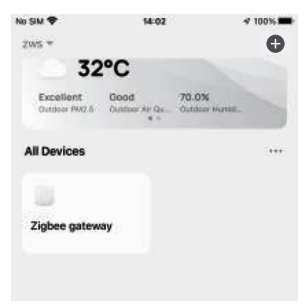
- Appuyez longuement sur le bouton Pair de la tête thermostatique du radiateur pendant 5 secondes jusqu'à ce que l'icône du signal ZigBee clignote.
- Sur l'interface de la passerelle, cliquez sur « Ajouter un sous-appareil ».
- Cliquez sur « Le voyant clignote déjà ». La connexion prendra environ 10 à 120 secondes, selon l'état de votre réseau.
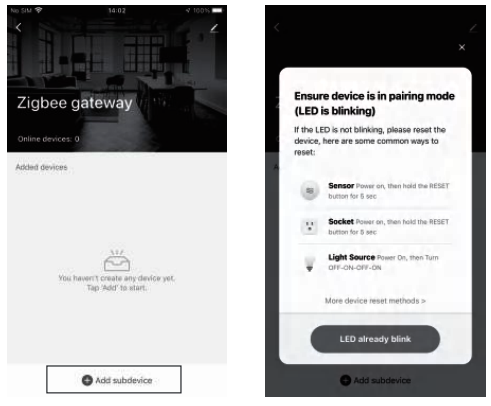
- Le module est correctement connecté au réseau. Une fois l'ajout d'un appareil terminé, cliquez sur « Terminé ».
- Cliquez sur « Terminé » pour accéder à la page de l'appareil.
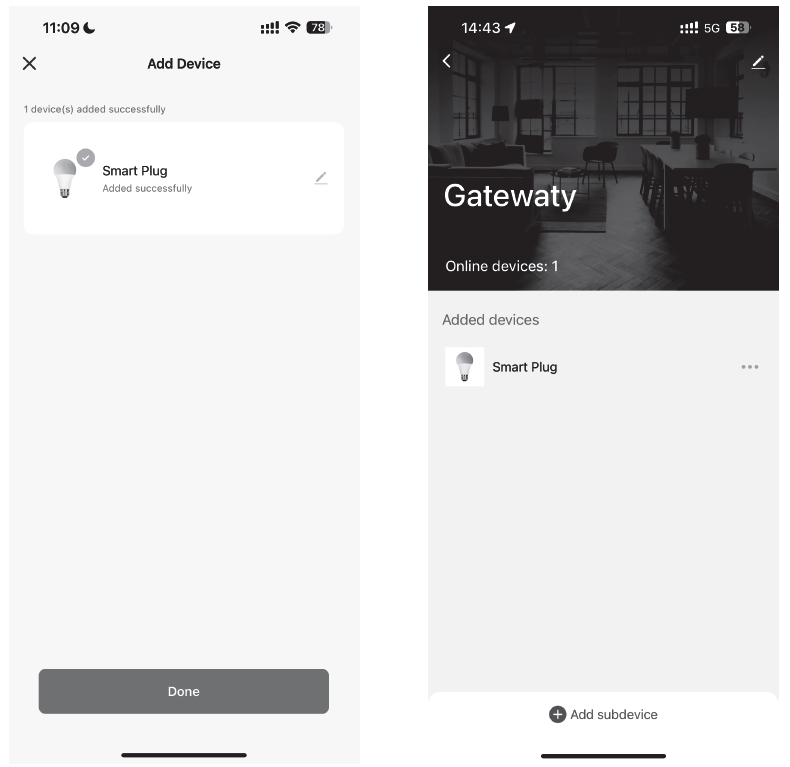
Réinitialisation
- Appuyez sur les boutons "+" et "-" pendant 5 secondes pour entrer dans le mode de réinitialisation, et l'écran affichera "FAC".
- Appuyez sur le bouton menu pour confirmer.
- Appuyez sur le bouton "boost" pour quitter.
- Après la réinitialisation de l'appareil, les données seront effacées.
